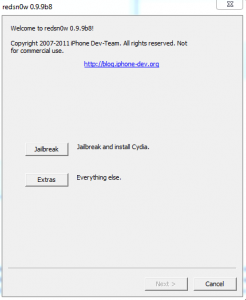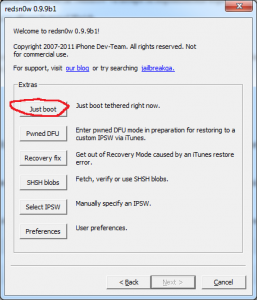Gestern Abend Apple veröffentlicht iOS 5.0.1 für Benutzer, indem es einige der bestehenden Probleme im Betriebssystem löst und den vor einiger Zeit von Charlie Miller entdeckten Exploit blockiert. Die neue Version des Betriebssystems ist weiterhin mit dem von Geohot vor mehr als einem Jahr für iOS 1 veröffentlichten Exploit Limera4.1n ausnutzbar. redsn0w ist immer noch in der Lage, alte iDevices zu jailbreaken, aber leider ist dieser Jailbreak immer noch angebunden und nein, das iPad 2-Tablet oder das iPhone 4S-Terminal sind nicht damit kompatibel.
Bevor du es tust Update auf iOS 5.0.1 Lesen Sie diesen Artikel, um zu verstehen, warum es möglich ist, dass Sie die Möglichkeit dazu nicht haben ungebundener Jailbreak.
redsn0w 0.9.9 Beta 8 Jailbreaks mithilfe des Bootrom-Exploits von Limerain und ist kompatibel mit:
- Iphone 3 g s;
- iPhone 4;
- iPad 1;
- iPod Touch 3G;
- iPod Touch 4G.
Schritt 1
Laden Sie redsn0w 0.9.9 Beta 8 hier herunter: Windows, Mac OS X.
Laden Sie iOS 5.0.1 herunter daher.
Laden Sie iOS 5 herunter daher.
Schritt 2
Verbinden Sie das Terminal mit dem PC/Mac. Gehen Sie in Windows zu dem Ordner, in den Sie redsn0w heruntergeladen haben, klicken Sie mit der rechten Maustaste auf die ausführbare Datei und wählen Sie „ Ferienhäuser und gehen Sie im neu geöffneten Menü zu Kompatibilität und überprüfen Starte dieses Programm im Kompatibilitätsmodus für dann auswählen Windows XP, Press Jetzt bewerben und dann ok. Wenn Sie den richtigen Schritt nicht befolgen, können Sie das angebundene Terminal nicht starten. Auf Mac/Windows redsn0w 0.9.9 Beta 8), Drücken Sie den Knopf Extrasdann Wählen Sie IPSW und wählen Sie iOS 5 ipsw aus und drücken Sie Weiter. redsn0w wird den Exploit implementieren und mit dem nächsten Schritt fortfahren.
Schritt 3
Nachdem Sie das IPSW richtig ausgewählt haben, drücken Sie die Zurück-Taste, um zum Hauptmenü zurückzukehren.
Schritt 4
Jetzt müssen Sie das Telefon in den DFU-MODUS eintragen. Schließen Sie zuerst das Terminal und drücken Sie dann Ausbruch si Weiter und redsn0w zeigt Ihnen, wie Sie das Telefon im DFU-Modus aufrufen.
- Halten Sie den Netzschalter 3 Sekunden lang gedrückt.
- Halten Sie die Home-Taste 10 Sekunden lang gedrückt, ohne den Netzschalter loszulassen.
- Lassen Sie nach Ablauf der 10 Sekunden den Netzschalter los und das Telefon sollte sich bereits im DFU-Modus befinden und redsn0w beginnt mit der Implementierung des Exploits.
Wenn alles funktioniert hat und der Jailbreak implementiert wurde, sollte redsn0w Ihnen die Schaltfläche „Fertig stellen“ anzeigen.
Schritt 5
Wenn alles gut geht, sollten Sie ein iPhone mit Jailbreak haben, aber leider hört der „Spaß“ hier nicht auf. Ihr Terminal hat einen Jailbreak, aber die Anwendungen funktionieren darauf nicht, weil Sie einen Tethered-Jailbreak haben. Sie müssen die folgenden Schritte ausführen, um im Tethered-Modus zu starten und Cydia, Safari und andere Anwendungen verwenden zu können.
Schritt 6
Betreten Sie das Terminal erneut im DFU-Modus, indem Sie den Anweisungen aus Schritt 4 folgen.
Schritt 7
Wenn Sie redsn0w nicht geschlossen haben, drücken Sie die Zurück-Taste, um zum Menü „Jailbreak & Extras“, also zum ersten, zurückzukehren. Wenn Sie redsn0w geschlossen haben, wiederholen Sie den zweiten Teil von Schritt 2, um ipsw für iOS 5 auszuwählen.
Schritt 8
Nachdem Sie ipsw ausgewählt haben, klicken Sie im Menü „Extras“ auf die Schaltfläche „Just Boot“ und redsn0w startet das angebundene Terminal und Sie können das Gerät ohne das geringste Problem verwenden.
Nach dem Start des Terminals sollten Sie problemlos Zugriff auf alle Anwendungen haben. Dieser Schritt muss unbedingt bei jedem Reset des Terminals wiederholt werden, da es sonst überhaupt nicht startet. Diese Jailbreak-Lösung ist vorübergehend. Wenn Sie sich also nicht mit einem Tethered-Jailbreak herumschlagen möchten, können Sie warten.